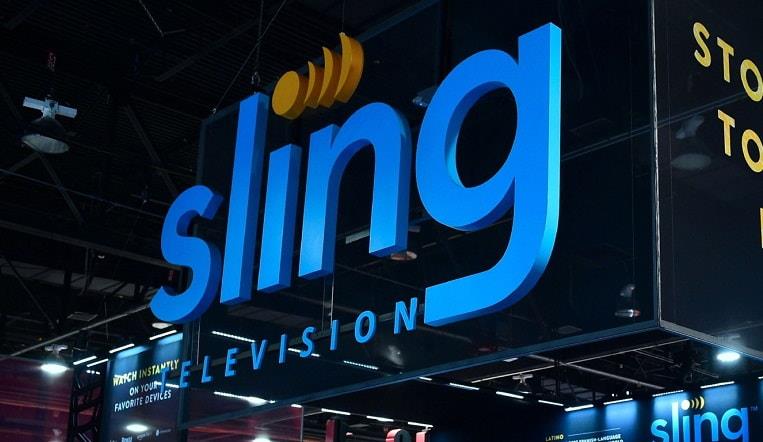Streaming af en live-kanal på din enhed undtagen fjernsyn er ikke let i den traditionelle æra. Men moderne teknologi har gjort det nemmere, hurtigere og budgetvenligt. Der er mange måder at streame live-kanaler på dine enheder, såsom smart-tv'er, Roku-enheder, Apple TV osv. En af disse muligheder er Sling TV.
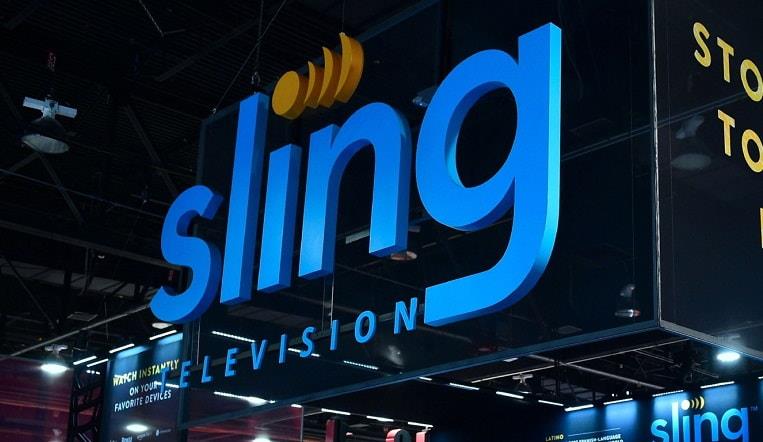
Indhold
Sling Com Activate: Sådan aktiveres Sling TV på Roku, Apple TV, Firestick, Smart TV
I denne artikel vil vi diskutere metoderne til at aktivere Sling TV-apps på forskellige understøttede streamingenheder. Vi har givet dig en specifik proces for hver enhed. Så lad os tage et kig på dem og følge alle trinene nøje for at aktivere Sling TV-appen på din enhed.
Hvordan aktiverer man Sling TV på Roku?
Nedenfor har vi angivet trinene til at aktivere Sling TV på din Roku-enhed. Følg nedenstående trin for at gøre det:
Trin 1 – Først og fremmest skal du tilføje Sling TV Channel til din enhed (Roku).
Trin 2 – Start appen på din enhed, og klik derefter på "Log ind" og fuldfør processen ved at angive dine legitimationsoplysninger, inklusive brugernavn og adgangskode.
Trin 3 – Du får et link til premiumpakken på grund af dit Along TV. Du kan derefter nyde streaming på din Roku-enhed.
Trin 4 – Når du får en aktiveringskode på din enhed, skal du notere den hvor som helst.
Trin 5 – Brug derefter en hvilken som helst enhed til at åbne en webbrowser og åbn linket nedenfor
http://sling.com/activate
Trin 6 – Indsæt nu aktiveringskoden, som du har noteret, og aktiver Sling TV på din Roku-enhed.
Sådan aktiveres Sling TV på Apple TV?
Trinene til at aktivere Sling TV på dit Apple TV er angivet nedenfor. Følg de nævnte trin for at gøre det –
Trin 1 – Først og fremmest skal du tilføje Sling TV-appen til din Apple TV-enhed.
Trin 2 – Start appen på dit Apple TV, og klik derefter på "Log ind", og fuldfør processen ved at angive dine legitimationsoplysninger, inklusive brugernavn og adgangskode. Du kan derefter nyde streaming på din Roku-enhed.
Trin 4 – Når du får en aktiveringskode på din enhed, skal du notere den hvor som helst.
Trin 5 – Brug derefter en hvilken som helst enhed til at åbne en webbrowser og åbn linket nedenfor
http://sling.com/activate
Trin 6 – Indsæt nu aktiveringskoden, som du har noteret, og aktiver Sling TV på dit Apple TV.
Sådan aktiverer du Sling TV på dit Smart TV?
Nedenfor har vi vist trinene til at aktivere Sling TV på dit Smart TV. Følg nedenstående trin for at gøre det:
Hvordan aktiverer man Sling TV på enhver enhed?
Nedenfor har vi angivet trinene til at aktivere Sling TV på alle understøttede streamingenheder. Følg nedenstående trin for at gøre det –
Trin 1 – Først og fremmest skal du downloade Sling TV-appen på din enhed.
Trin 2 - Når det er downloadet, skal du starte det.
Trin 3 – Du får en aktiveringskode på skærmen på din enhed, som du skal notere hvor som helst.
Trin 4 – Brug derefter en hvilken som helst enhed til at åbne en webbrowser og åbn linket nedenfor
http://sling.com/activate
Trin 6 – Indsæt nu aktiveringskoden, som du har noteret, klik derefter på Indsend-indstillingen og aktiver Sling TV på din understøttede streamingenhed.
Konklusion
I dag er folk ved at blive vilde med at streame deres yndlingsserier og film. En af de mest populære kanaler til streaming er FX Network-kanalen. Den er tilgængelig på forskellige understøttede streamingenheder, men du skal aktivere den for at nyde streaming på din enhed.
Så vi har givet dig denne guide, som hjælper dig med at aktivere denne kanal på din enhed. Vi har leveret en separat vejledning til hver enhed. Følg trinene omhyggeligt, og du vil være i stand til at aktivere FX Network-kanalen på din enhed. Nyd streaming!